1.制作软件:3Dmax
2.软件版本:以2017版本为例
3.安装插件
插件下载地址下载ESMap3Dmax三维软件插件包
将文件夹2017里面的所有文件放进3ds Max 2017/bin/assemblies/文件夹下,再次打开软件,会看到菜单栏右边ESMap,如下图所示。

首先需要登录您在我们平台注册的帐号,登录后,然后点击模型转换导出,同时右边窗口会预览显示模型的效果,如上图所示。


模型上传,在操作模型转换后,再点击模型上传就可以直接上传到易景空间地图编辑器平台的模型库当中,如下图所示。

4.模型制作比例
实际距离(米):模型(一般单位) 1:1
打开单位设置,自定义-单位设置,选择公制(Metric)-米(Meters)


5.模型材质
5.1 使用Standard标准材质
材质下的贴图选择项,也须要选择贴图下的标准贴图,不能使用v-ray或其他插件贴图
5.2 贴图注意事项
控制材质数量,一个模型尽量控制在一个贴图,做到数据量的精简,此操作将便于模型加载,贴图尺寸大小必须为256*256或者512*512
平面模型或者需要透明贴图的模型需要勾选2-sided,透明贴图材质需要命名加上后缀_depth

材质设置2-side,应用于没有厚度的平面模型,因为导出只显示单面,另一边看到的是透明的,所以需要材质需要设为2-side
5.3 命名规则
贴图文件名称只能用英文名称,不能带有汉字,不能带有空格键(为了方便沟通,可以用拼音命名),也不能材质重名
5.4 注意事项
不能在 max 材质编辑器中对贴图进行裁切。
模型不可使用布尔运算,运用布尔运算的模型导出到地图会不稳定,容易出问题,不建议使用。
6. 制作模型优化要求
6.1 模型导出前将模型全部解组
模型解组是为了便于调整轴心
再次转Poly为了将运动复制实例与镜像等功能的各模型独立不关联
轴心居中是由于开发上的需求,可以便于地图使用的流畅性
6.2 模型制作过程涉及运用复制,镜像等,需要再次转化为可编辑多边形

6.2 将轴心重置变换缩放,居中对象

注意:插件需要浏览器IE11来给模型截图,下载地址http://windows.microsoft.com/en-us/internet-explorer/ie-11-worldwide-languages;
3dmax上传三维模型制作室内三维地图效果1:
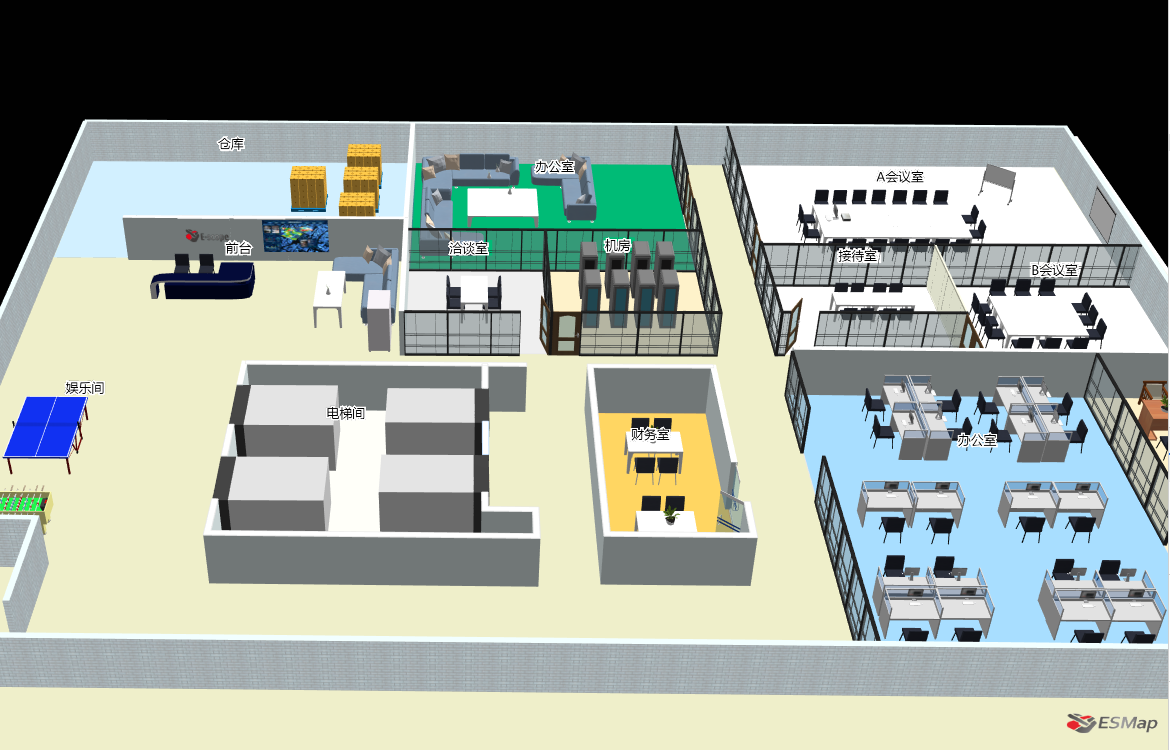
3dmax上传三维模型制作室内三维地图效果2:
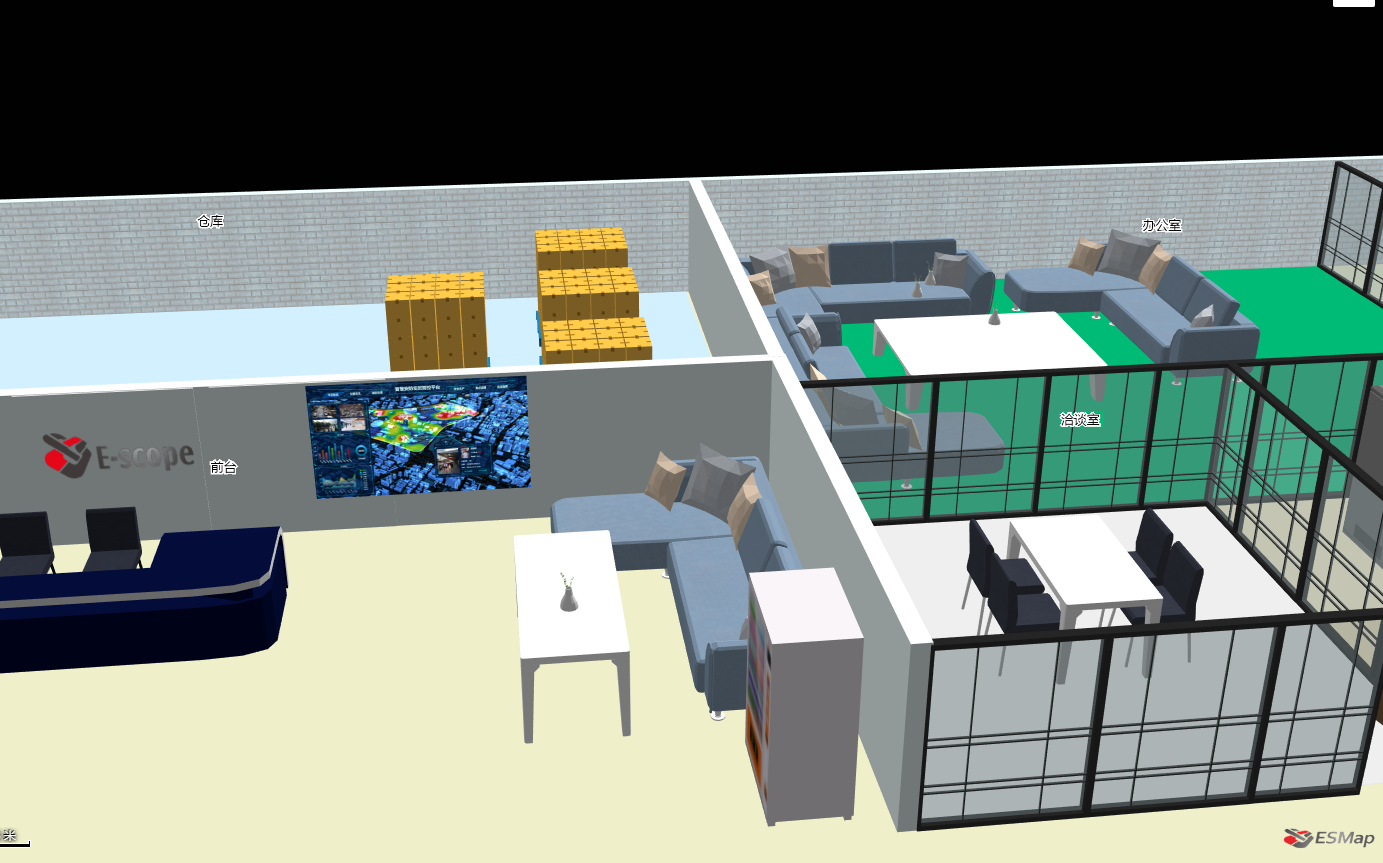
3dmax上传三维模型制作室内三维地图效果3:

3dmax上传三维模型制作园区三维地图效果:
